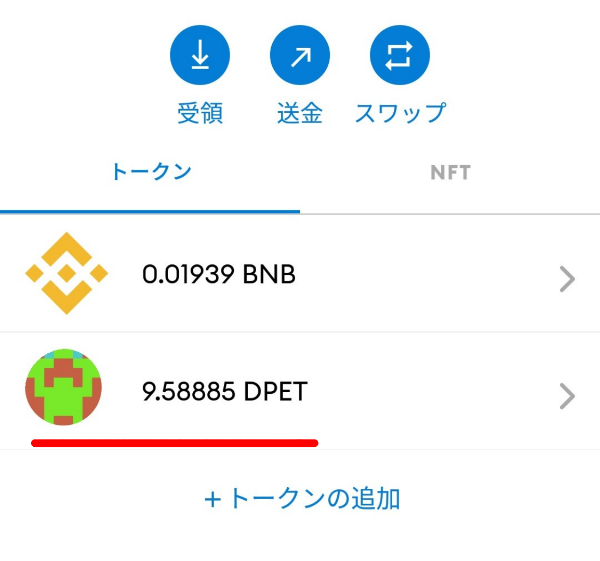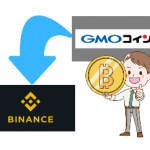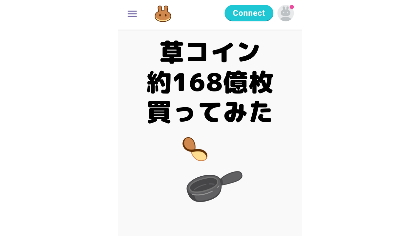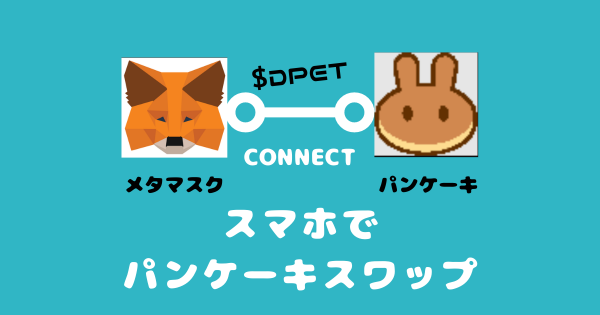

この記事はスマホ(Android)でMetaMaskとPancakeSwapをコネクトしてMy DeFi Petトークン($DPET)を購入する方法をお伝えします。
この方法を覚えておけば違うトークンを購入の際も応用出来るので覚えておきましょう🤗
暗号資産(仮想通貨)への投資はリスクが伴うことをご理解いただき、必ず余剰資金で投資しましょう。
理解できない場合はここでこのページを閉じて投資しない事を強くおすすめします。



スマホでメタマスクとパンケーキスワップを接続出来なくて悩んでる人の悩みも解決できるのではないかと思います👍
ここから先はMetaMaskにBSCネットワークを設定し、BNBを保有している事を前提に進めていくので準備が整っていない方は以下の記事をご参考下さい。
メタマスクとパンケーキスワップをCONNECT
私は最初の頃、スマホでMetaMaskとPancakeSwapを接続ようと思った時に上手くいかず、めちゃくちゃ苦労した記憶があります。
同じように困ってる人はここで覚えておきましょう。
メタマスクを開きます。
ウォレットの下が「BSC Mainnet」になってる事を確認し「≡」をタップ
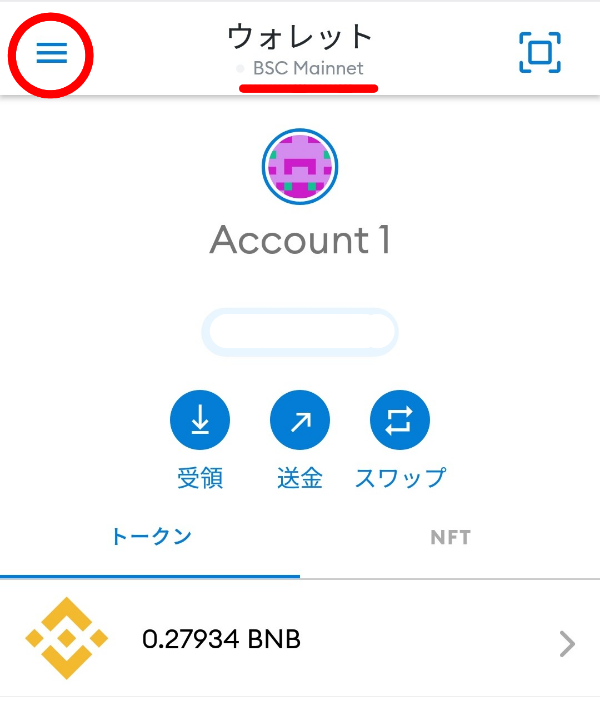
「ブラウザー」をタップ
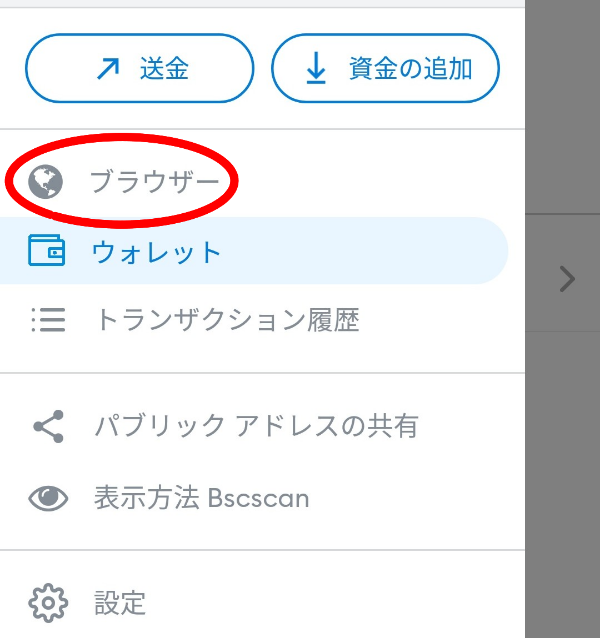
検索窓に「https://pancakeswap.finance/」もしくは「PancakeSwap」と検索
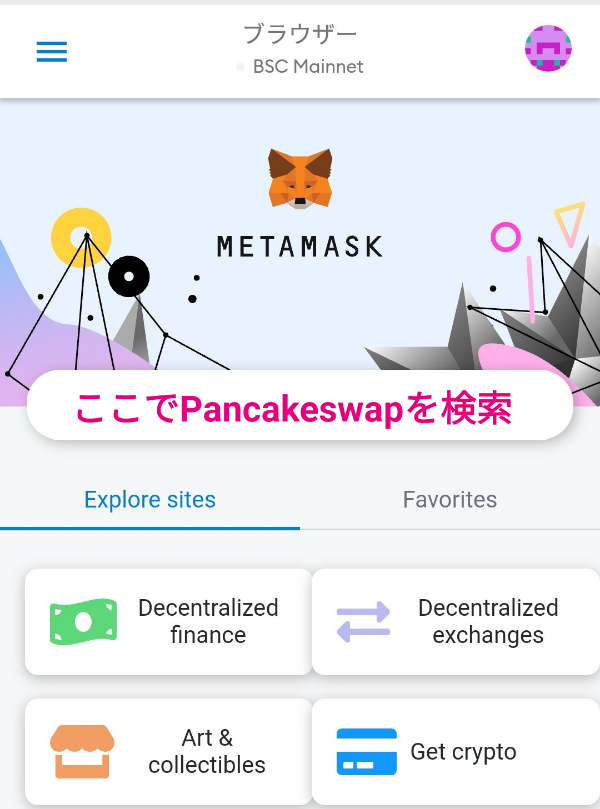
PancakeSwapが開いたら「Connect」をタップ
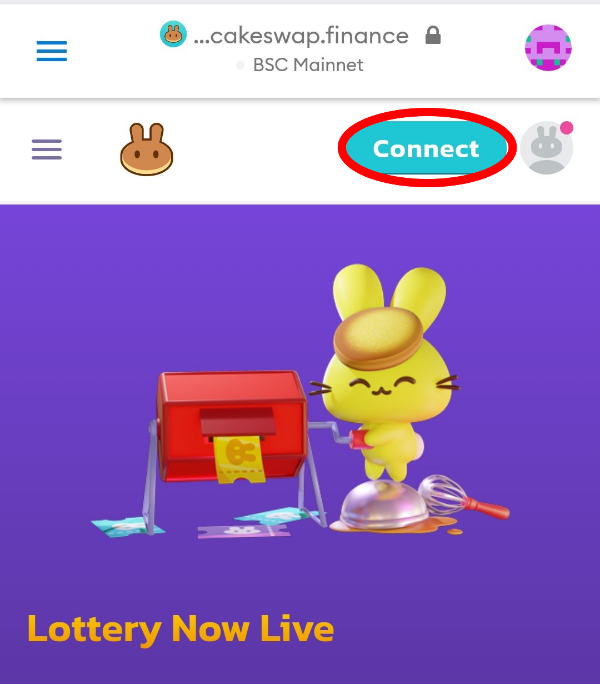
「Metamask」をタップ
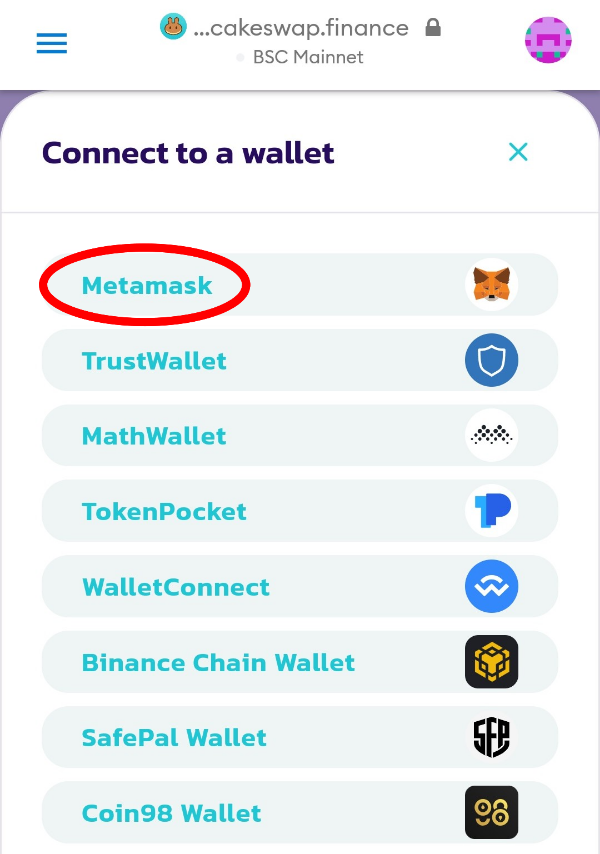
「接続」をタップ
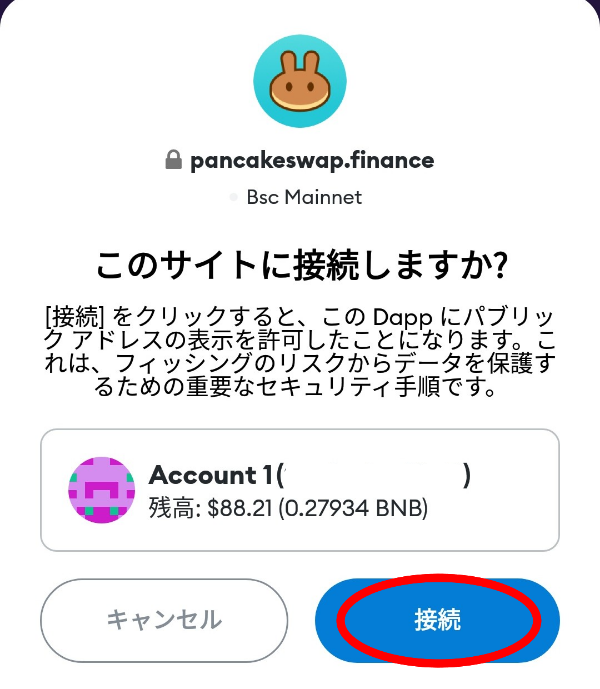
先ほど「Connect」となっていたところがアドレスに変わってたらOKです。
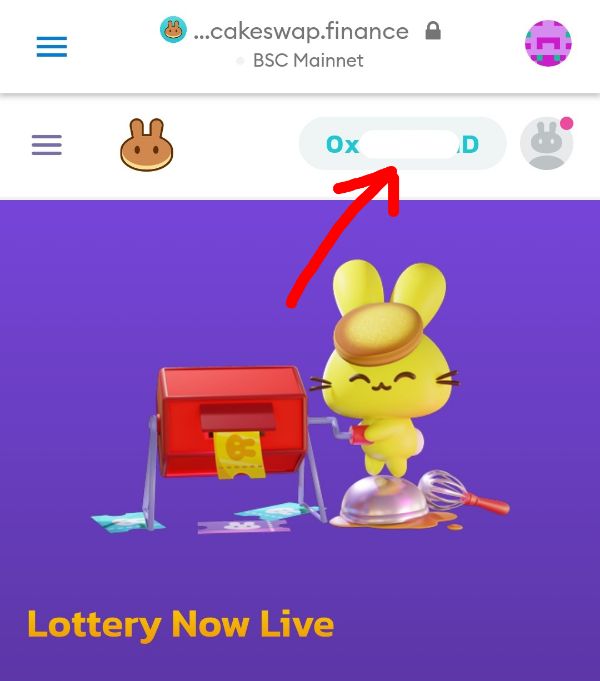
これでMetamaskとPancakeSwapが接続できました。
コントラクトアドレス取得方法
続いて、BNB⇒DPETにスワップするのですがパンケーキスワップなどでマイナートークンをSwapする場合、コントラクトアドレスが必要になる事が多いので取得方法を覚えておきましょう。
今回はCoinMarketCapから取得します。
メガネのマークをタップ
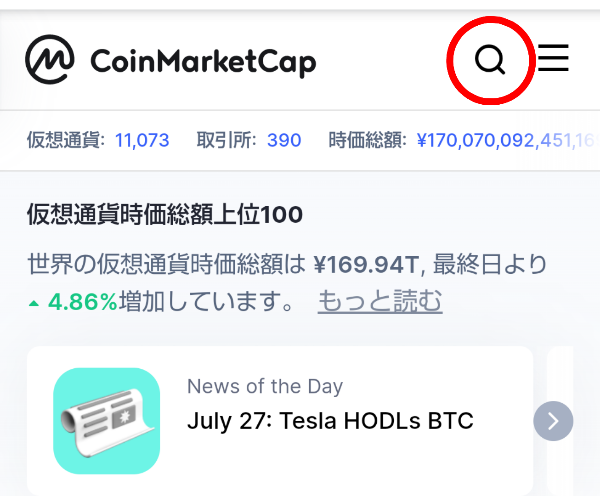
検索窓に交換したいトークンを入力します。
今回は「DPET」と入力し「My DeFi Pet DPET」をタップ
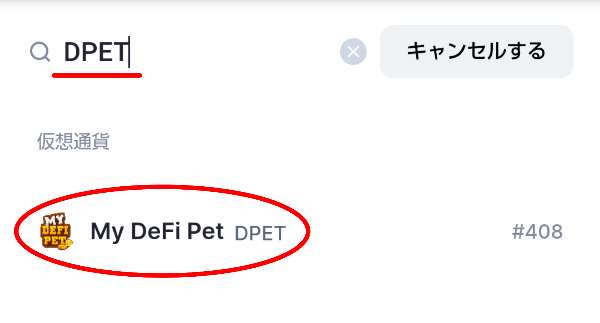
コントラクト一覧にあるアドレスをコピー
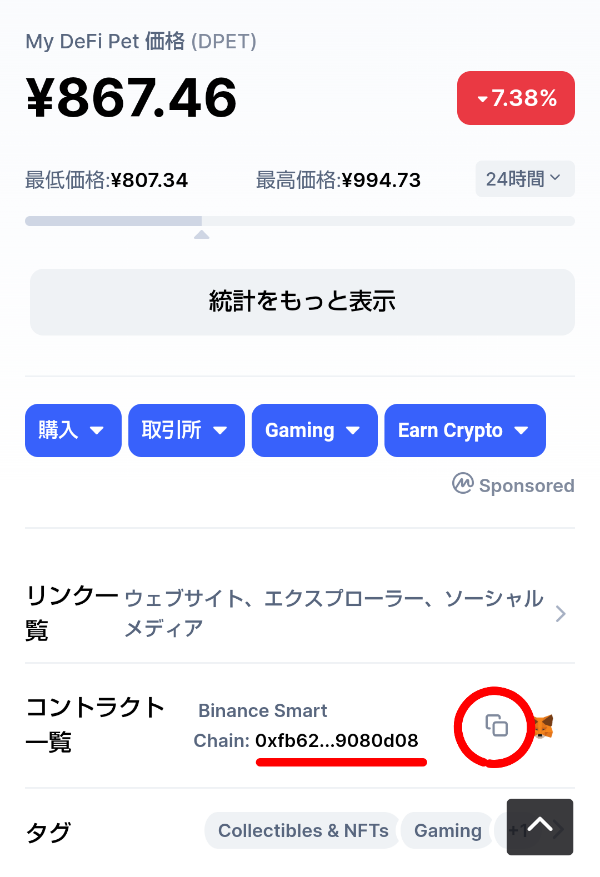
これでコントラクトアドレスの取得が完了しました。
BNB⇒DPETへスワップ
取得したコントラクトアドレスをここで利用します。
メタマスクへ戻ります。
もしも画面がウォレットに戻っていたら先程と同じ手順で「≡」⇒「ブラウザー」と進むと自動的にパンケーキスワップに接続されると思います。
キャラクターの左にある「≡」をタップ
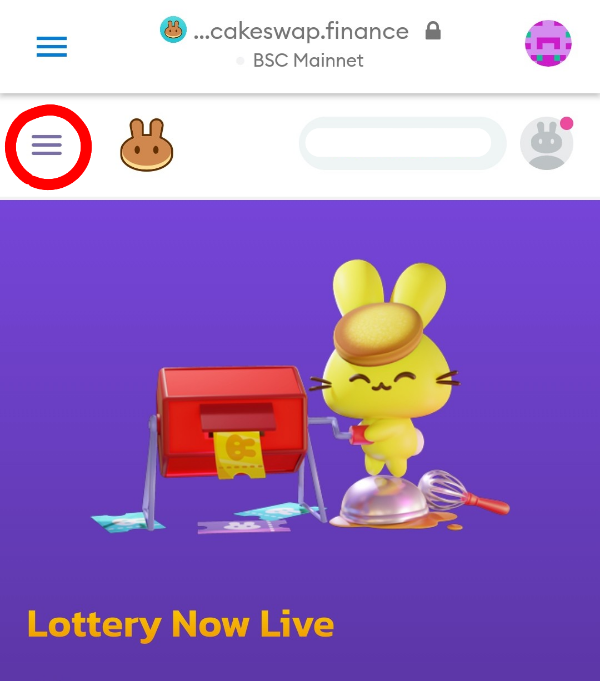
「Trade」⇒「Exchange」をタップ
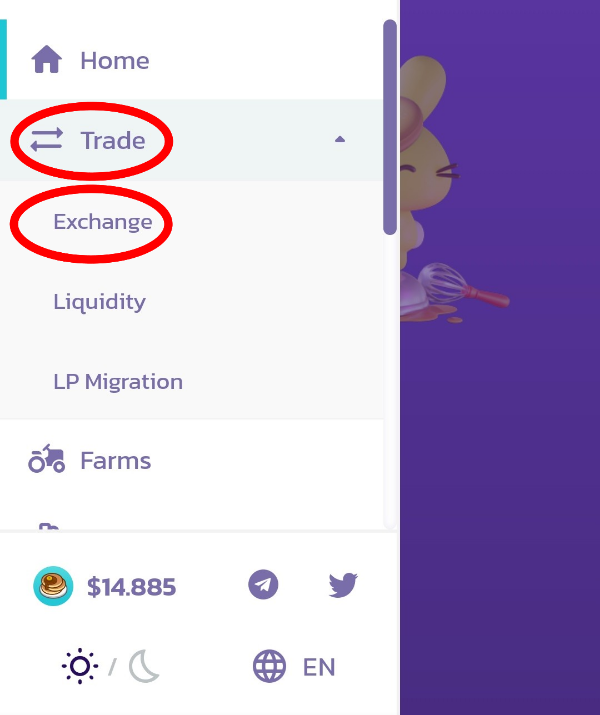
FromがBNBになってる事を確認しToの「Select a currency」をタップ
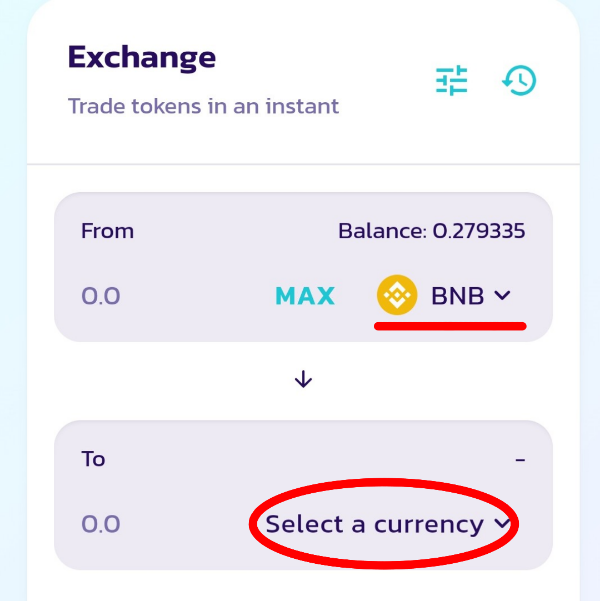
ここでコントラクトアドレスを貼り付けます。
「DPET」のアドレスだという事を確認したら「Import」をタップ
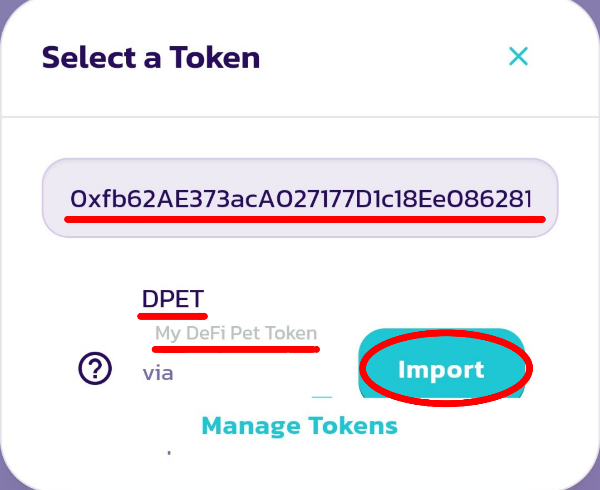
注意事項をGoogle翻訳か何かで翻訳し理解できたら「I understand」にチェックをして「Import」をタップ
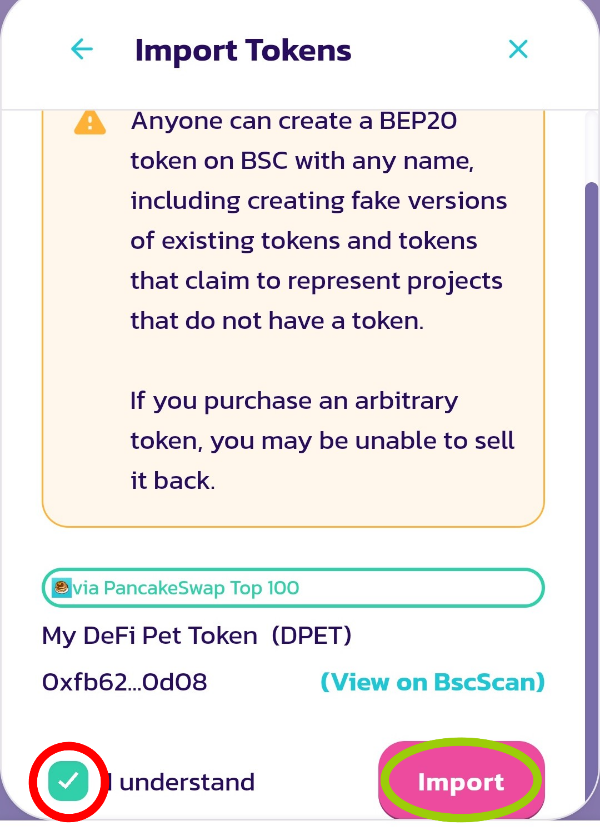
これでToに「DPET」が表示されました。
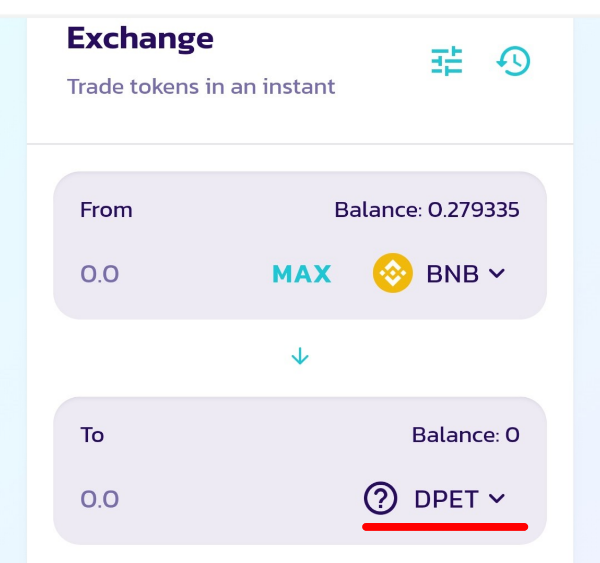
BSCはBNBで手数料を支払うので0.02BNBくらいを残してそれ以外を全てDPETに交換しようと思うので0.259335をFromに入力します。
すると自動的にToが表示されますのでこれで良ければ「Swap」をタップ
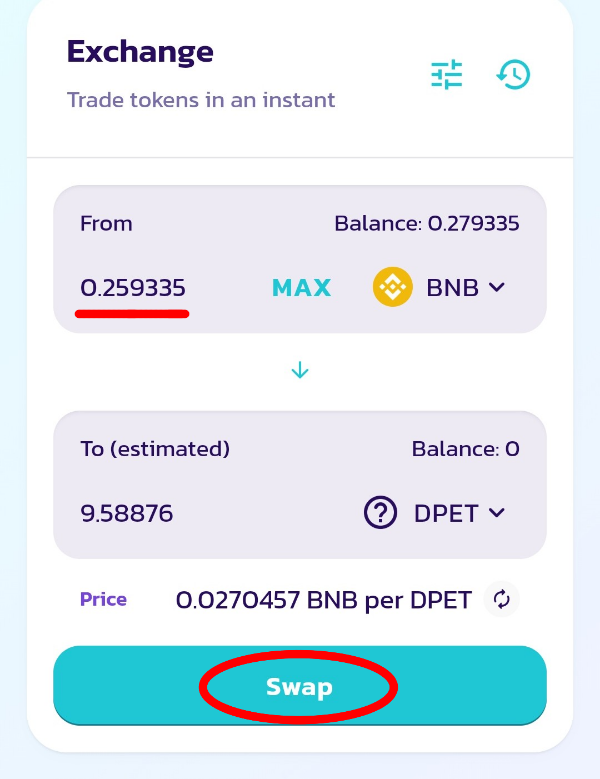
これで宜しければ「Confirm Swap」をタップ
※Price Updatedという表示が出た場合は「Accept」をタップしてアップデートしましょう。
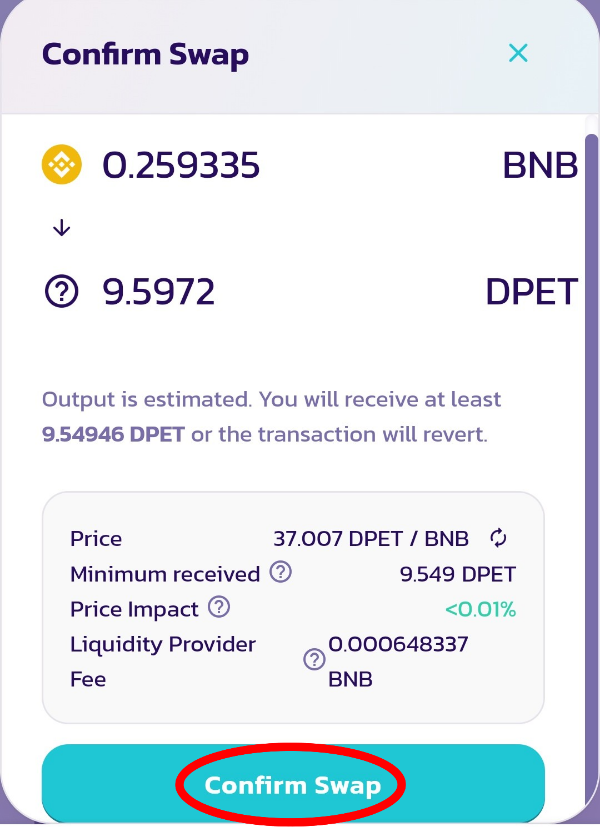
「確認」をタップ
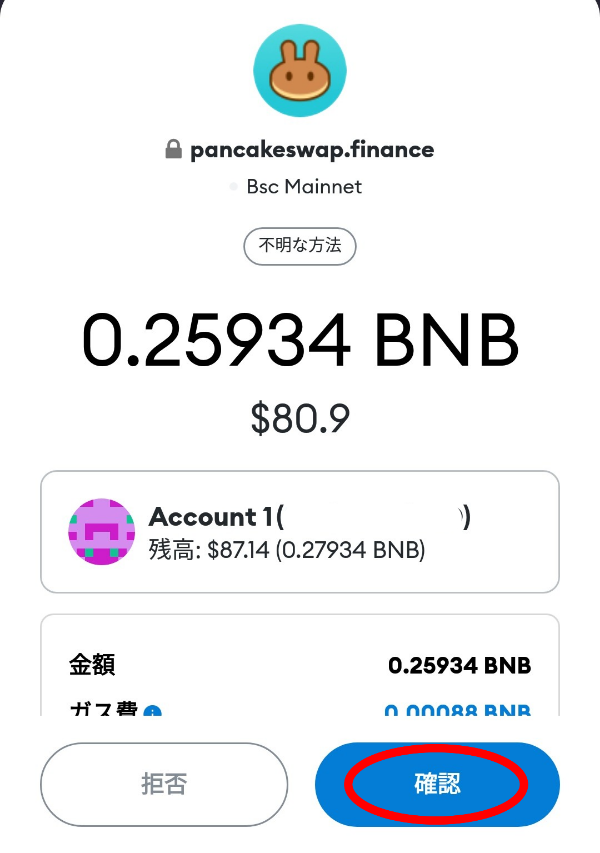
「Close」をタップ
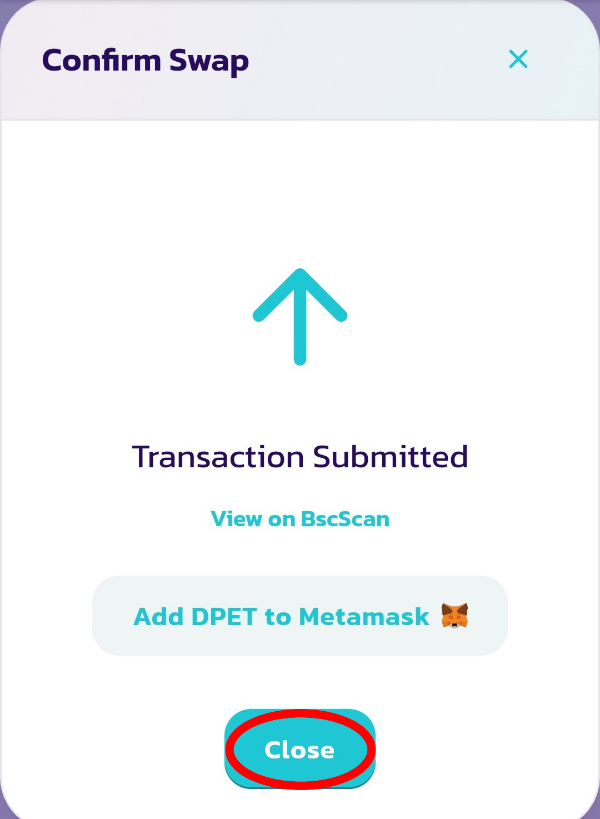
2~3分くらい掛かりましたがBNB⇒DPETのSwapが完了しました。
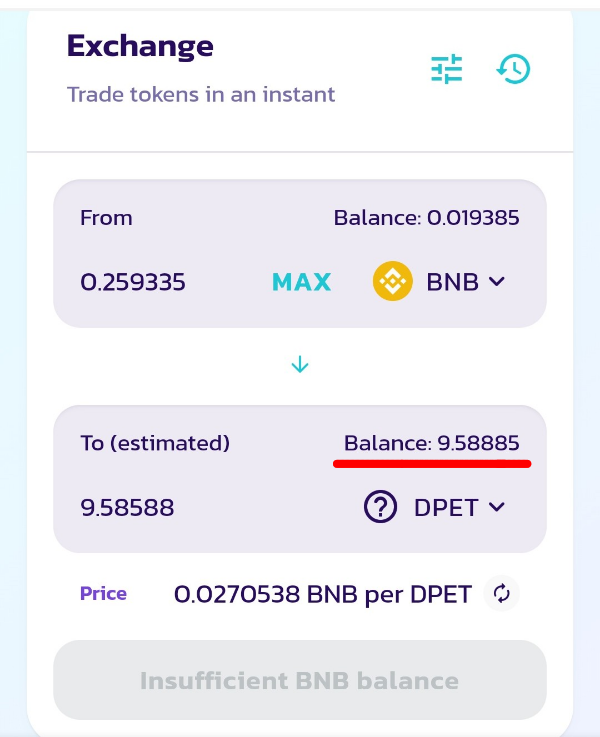
トークン追加方法
BNBからスワップしたDPETをウォレットに表示させる為にはトークンを追加してやる必要がありますのでその方法をお伝えします。
「≡」をタップ
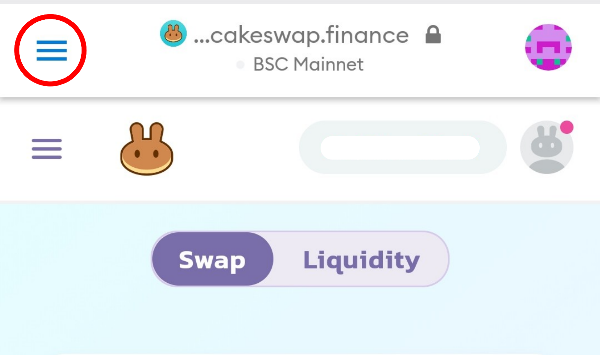
「ウォレット」をタップ
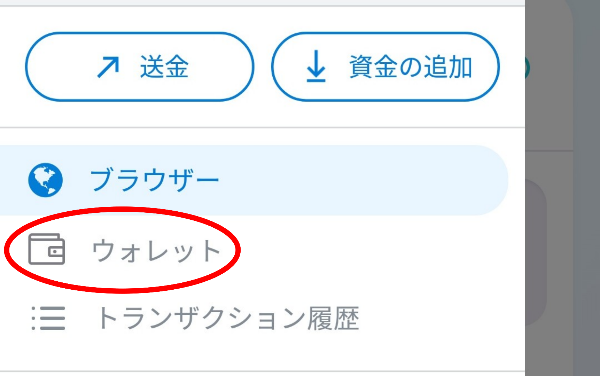
「トークンの追加」をタップ
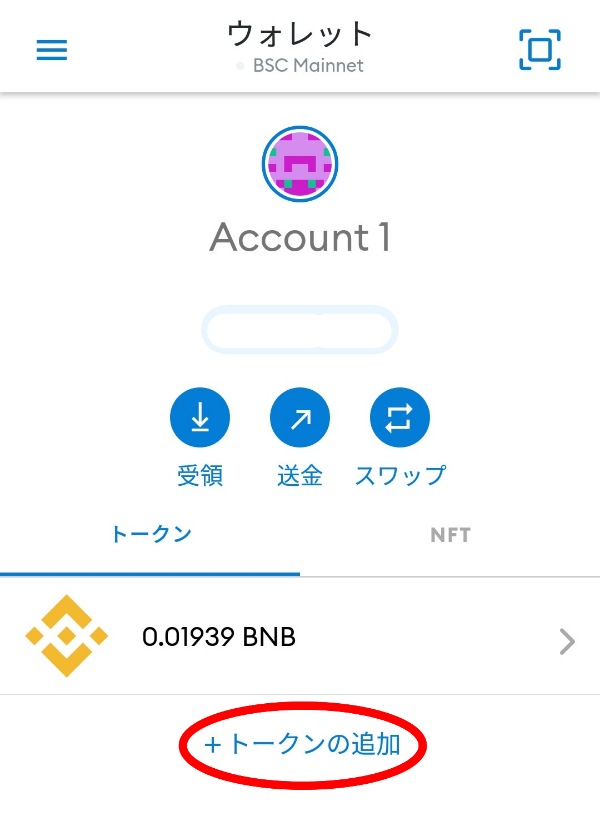
トークンアドレスに「コントラクトアドレス」を貼り付けます。
※コントラクトアドレス取得方法はこの記事内でお伝えしているのでご参考下さい。
貼り付けたら自動的にシンボルと桁数が入力されるので「トークンの追加」をタップ
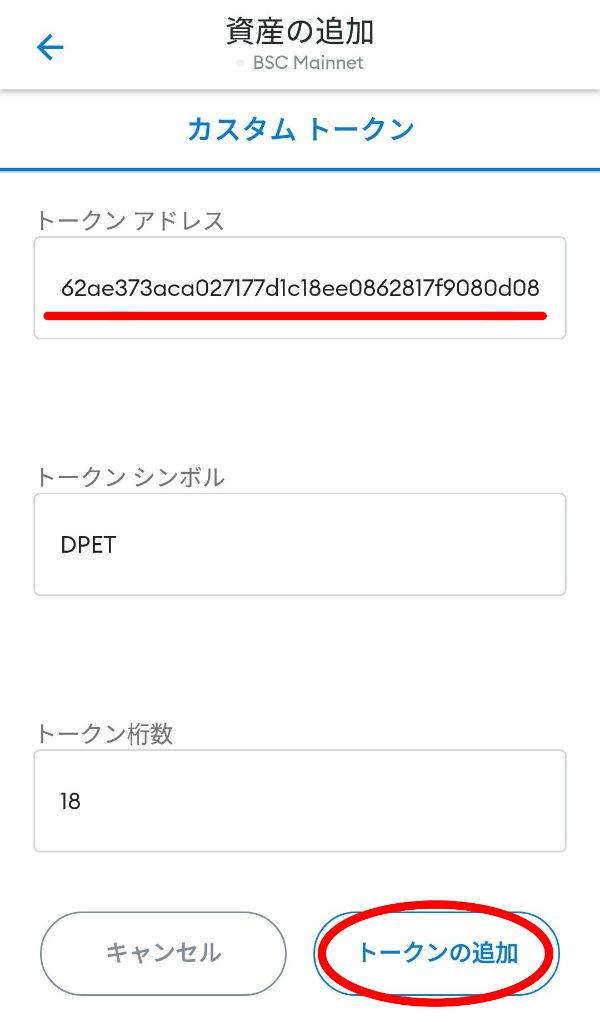
これでDPETが表示されました。